- Зохиолч Jason Gerald [email protected].
- Public 2023-12-16 11:28.
- Хамгийн сүүлд өөрчлөгдсөн 2025-01-23 12:27.
Компьютер дээрх администраторын дансны тусламжтайгаар та системийн тохиргоог өөрчилж, файлын системд өөрчлөлт оруулах боломжтой. Ашигласан үйлдлийн системээс үл хамааран та администраторын дансны нууц үгийг командын мөрөөр сольж болно. Windows компьютер дээр администраторын данс анхдагчаар унтардаг бөгөөд үүнийг ашиглахыг хүссэн үедээ гараар идэвхжүүлэх шаардлагатай болдог.
Алхам
3 -р арга 1: Windows компьютер дээр
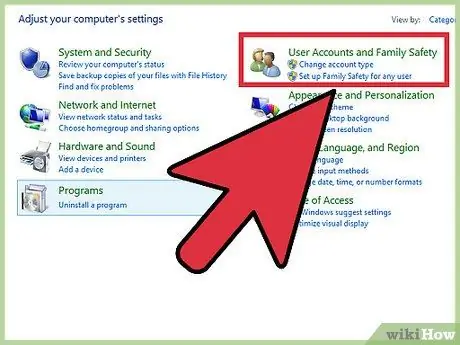
Алхам 1. Төрөл бүрийн администраторын дансыг ойлгох
Windows нь XP -ээс хойш гарсан Windows үйлдлийн системийн бүх хувилбаруудын администраторын бүртгэлийг автоматаар идэвхгүй болгодог. Таны үүсгэсэн анхны хувийн данс автоматаар администраторын данс болж тохируулагдсан тул аюулгүй байдлын үүднээс энэ дансыг унтраасан байна. Дараах аргууд нь идэвхгүй болсон администраторын бүртгэлийг хэрхэн идэвхжүүлэх, дансны нууц үгийг хэрхэн тохируулах талаар нарийвчлан тайлбарлах болно.
Хэрэв та хувийн администраторын дансны нууц үгийг өөрчлөхийг хүсвэл Хяналтын самбарыг нээгээд "Хэрэглэгчийн данс" гэсэн сонголтыг сонгоно уу. Хувийн администраторын дансаа сонгоод "Нууц үг үүсгэх" эсвэл "Нууц үгээ өөрчлөх" дээр дарна уу
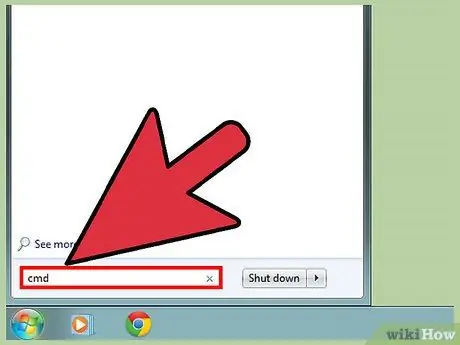
Алхам 2. Товчлуурыг дарна уу
Ялах мөн "cmd" гэж бичнэ үү.
Та хайлтын үр дүнгийн жагсаалтаас "Тушаал хүлээх мөр" -ийг харж болно.
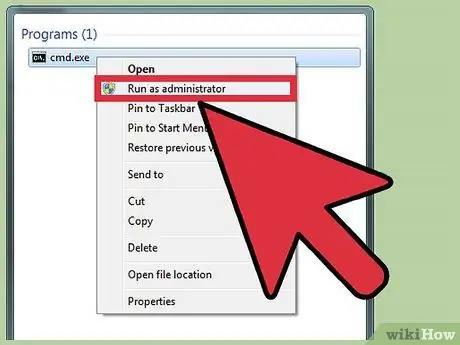
Алхам 3. "Тушаалын мөр" дээр хулганы баруун товчийг дараад "Администратороор ажиллуулах" командыг сонгоно уу
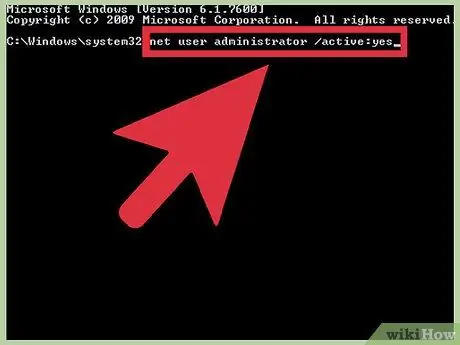
Алхам 4. Төрөл
цэвэр хэрэглэгчийн админ /идэвхтэй: тийм ба дарна уу Оруулна уу.
Үйлдлийн системийн үндсэн администраторын данс компьютер дээр идэвхжих болно. Ихэвчлэн хэрэглэгчид энэ дансыг идэвхжүүлдэг бөгөөд ингэснээр системийн тохиргоог өөрчлөх бүрт "Хэрэглэгчийн хандалтын хяналт" гэсэн мессежийг харахгүйгээр автоматжуулалтын ажлыг хийх боломжтой болдог.
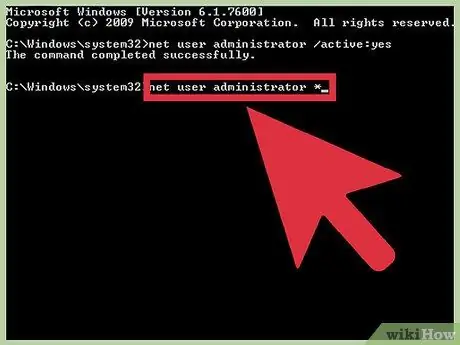
Алхам 5. Төрөл
сүлжээ хэрэглэгчдийн администратор * ба дарна уу Оруулна уу.
Энэ алхамаар та администраторын дансны нууц үгийг өөрчилж болно.
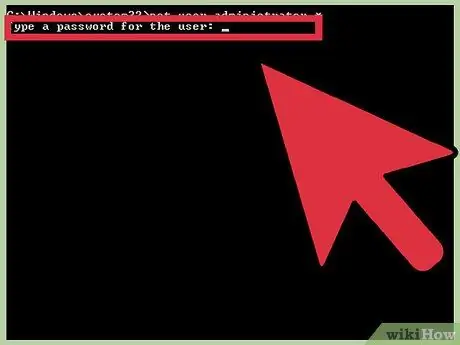
Алхам 6. Ашиглахыг хүссэн нууц үгээ оруулна уу
Бичсэн тэмдэгтүүдийг харуулахгүй. Нууц үгээ оруулсны дараа Enter товчийг дарна уу.
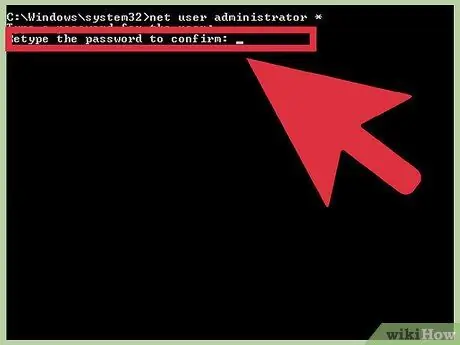
Алхам 7. Баталгаажуулахын тулд нууц үгээ дахин бичнэ үү
Хэрэв нууц үгийн хоёр оролт таарахгүй байвал та ашиглахыг хүссэн нууц үгээ дахин оруулах шаардлагатай болно.
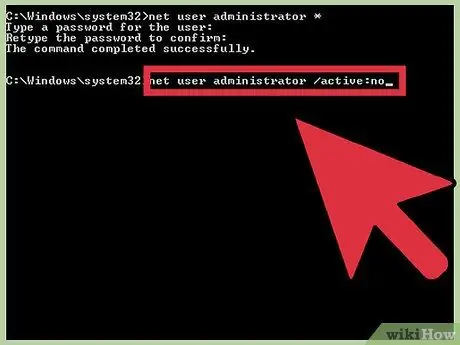
Алхам 8. Төрөл
цэвэр хэрэглэгчийн админ /идэвхтэй: үгүй ба дарна уу Оруулна уу.
Администраторын бүртгэл идэвхгүй болно. Ашиглаагүй тохиолдолд дансаа идэвхгүй болгох нь зүйтэй. Нууц үгээ тохируулж, администраторын дансаар дамжуулан шаардлагатай үйлдлийг хийсний дараа Command Prompt ашиглан дансаа идэвхгүй болго.
3 -ийн 2 -р арга: MacOS X дээр. Компьютер дээр
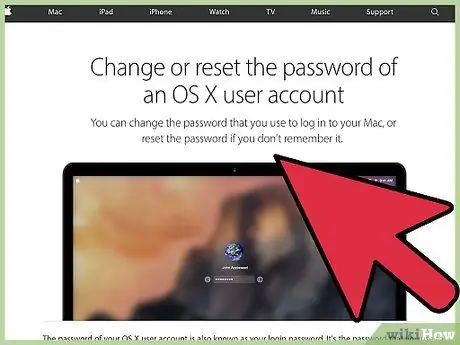
Алхам 1. Дагаж мөрдөх шаардлагатай үйл явцыг ойлгох
Хэрэв та мартсан бол Mac хэрэглэгчийн нууц үгийг шинэчлэхийн тулд дан хэрэглэгчийн горимыг ашиглаж болно. Энэ процедурыг гүйцэтгэхийн тулд танд администраторын зөвшөөрөл шаардлагагүй болно.
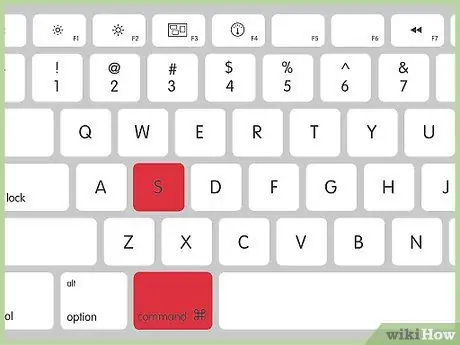
Алхам 2. Компьютерээ дахин асаагаад товчлуурыг дарна уу
Command+S.
Хэрэв та компьютерийг дахин асаах үед түлхүүрүүдийг дарсаар байвал командын мөрийн цонх руу аваачна.
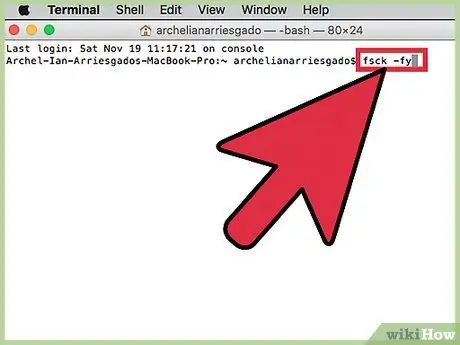
Алхам 3. Төрөл
fsck -fy ба дарна уу Буцаана.
Хатуу диск дээр алдаа гарсан эсэхийг шалгах болно. Энэ процесс хэдэн минут болно. Дараагийн алхам руу шилжихийн өмнө скан хийх шаардлагатай болно.
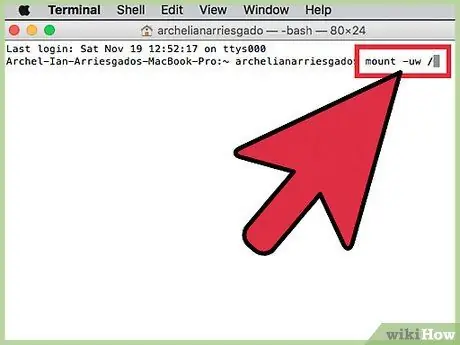
Алхам 4. Төрөл
холбох -uw / ба дарна уу Буцаана.
Ингэснээр та файлын системд өөрчлөлт оруулах боломжтой болно.
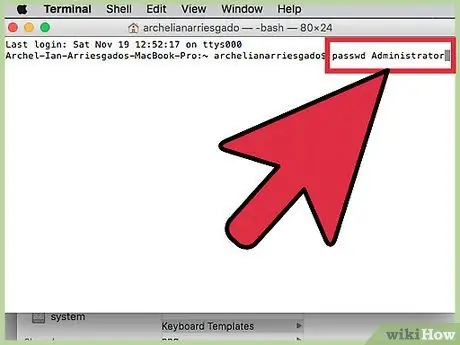
Алхам 5. Төрөл
администраторын нууц үг ба дарна уу Буцаана.
Та "Администратор" нэрийн оронд дансны нэрийг оруулснаар ямар ч хэрэглэгчийн дансны нууц үгийг өөрчилж болно.
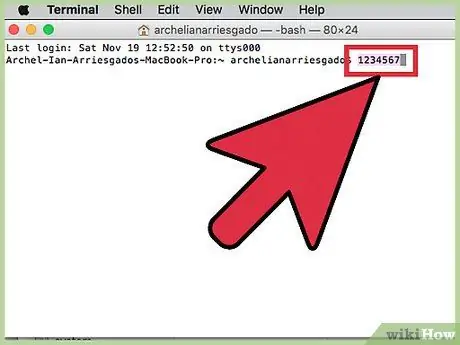
Алхам 6. Шинэ нууц үгээ хоёр удаа оруулна уу
Та нууц үгээ шинээр оруулахыг шаардах бөгөөд оруулгыг баталгаажуулахын тулд дахин оруулна уу. Бичлэгүүдийг бичиж байхдаа харж чадахгүй байна.
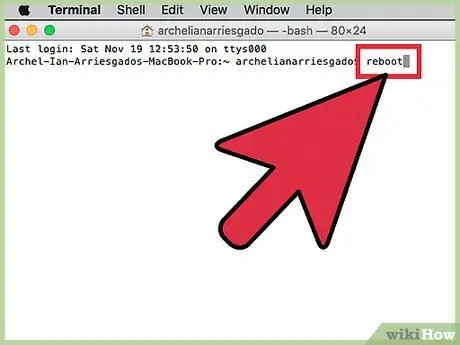
Алхам 7. Төрөл
дахин ачаална уу ба дарна уу Буцаана.
Компьютер дахин асах бөгөөд OS X хэвийн ачаалах болно. Администраторын дансыг шинэ нууц үгээр ашиглах боломжтой боллоо.
3 -ийн 3 -р арга: Линукс компьютер дээр
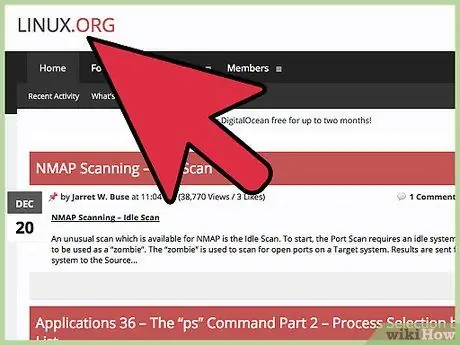
Алхам 1. Үргэлжлүүлэхийн өмнө эрсдэлийг ойлгоорой
Линукс нь администратор эсвэл root хэрэглэгчийн бүртгэлд нэвтрэх шаардлагагүйгээр захиргааны ажил хийх боломжтой байхаар бүтээгдсэн. Тиймээс, root данс руу нэвтрэхийн оронд root хандалтыг шаарддаг үйлдлүүдийг хийхийн тулд sudo командыг ашиглахыг зөвлөж байна. Та sudo командыг ашиглаж, хэрэглэгчийн нууц үгийг хослуулан мастер өөрчлөх (root) хийх боломжтой тул root дансны нууц үгийг тохируулах шаардлагагүй болно. Гэсэн хэдий ч хэрэв та нууц үг тохируулахыг хүсч байвал энэ аргыг үргэлжлүүлэн уншаарай.
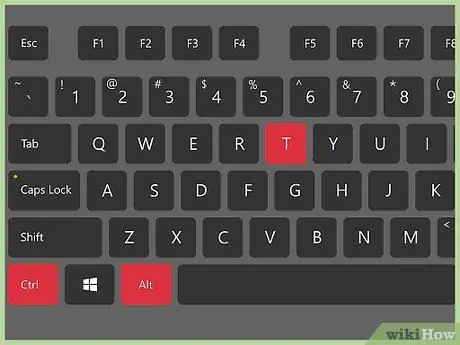
Алхам 2. Терминал нээх
Та нууц үгээ taskbar -ээр нээх эсвэл Ctrl+Alt+T товчлуурыг дарж Терминал програмаар дамжуулан өөрчлөх шаардлагатай.
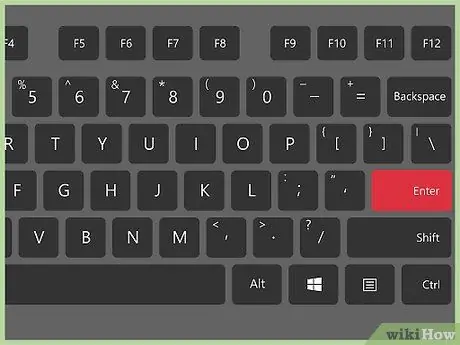
Алхам 3. Төрөл
sudo passwd ба дарна уу Оруулна уу.
Энэ үе шатанд хэрэглэгчийн нууц үгийг оруулахыг танаас хүсэх болно.
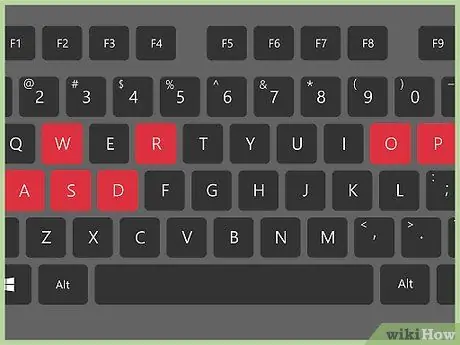
Алхам 4. Шинэ root нууц үгээ оруулна уу
Хэрэглэгчийн нууц үгийг оруулсны дараа танаас шинэ root нууц үг үүсгэх шаардлагатай болно. Нууц үгээ баталгаажуулахын тулд хоёр удаа оруулна уу. Нууц үгийн оруулгыг бичиж байх үед дэлгэц дээр гарч ирэхгүй.






